Αυτό το σεμινάριο μπορεί να βοηθήσει κάθε χρήστη που θέλει να διαμορφώσει μια κάρτα SD ή μια μονάδα USB σε FAT32 στα Windows. Όπως ίσως γνωρίζετε, στα Windows 10, δεν μπορείτε να μορφοποιήσετε σε FAT32 μια μονάδα δίσκου μεγαλύτερη από 32 GB και οι μόνες επιλογές που έχετε (αφού κάνετε δεξί κλικ πάνω του και επιλέξετε "Μορφή"), είναι να μορφοποιήσετε τη μονάδα σε NTFS ή σε αρχείο exFAT Σύστημα. Για να παρακάμψετε αυτό το πρόβλημα, συνεχίστε να διαβάζετε παρακάτω.
Πώς να μορφοποιήσετε σε FAT32 έναν σκληρό δίσκο, μια κάρτα μνήμης, μια μονάδα flash USB στα Windows 10.
Για να διαμορφώσετε μια κάρτα SD ή μια μονάδα δίσκου σε FAT32, μπορείτε να χρησιμοποιήσετε μία από τις ακόλουθες μεθόδους ανάλογα με τη χωρητικότητα της μονάδας.
Μέθοδος 1. Πώς να μορφοποιήσετε μια μονάδα δίσκου σε FAT32 από το γραφικό περιβάλλον εργασίας των Windows ή τη γραμμή εντολών. *
* Σημείωση: Χρησιμοποιήστε αυτήν τη μέθοδο εάν η χωρητικότητα της κάρτας μνήμης ή της μονάδας δίσκου που θέλετε να διαμορφώσετε είναι μικρότερη από 32 GB. Για μονάδες/δίσκους 64 Gb ή μεγαλύτερες, ακολουθήστε τις οδηγίες στο
Μέθοδος-2 παρακάτω.ΕΝΑ. Μορφοποίηση σε FAT32 από το γραφικό περιβάλλον των Windows.
1. Κάντε δεξί κλικ στη μονάδα δίσκου που θέλετε να μορφοποιήσετε σε FAT32 και κάντε κλικ Μορφή.
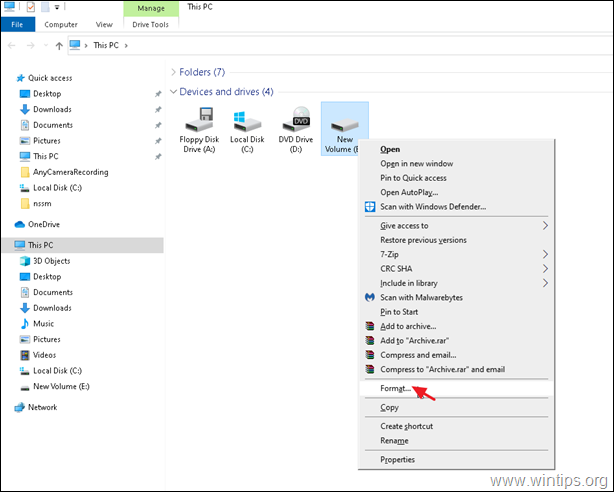
2. Στο «Σύστημα αρχείων» επιλέξτε FAT32 και μετά κάντε κλικ Αρχή.
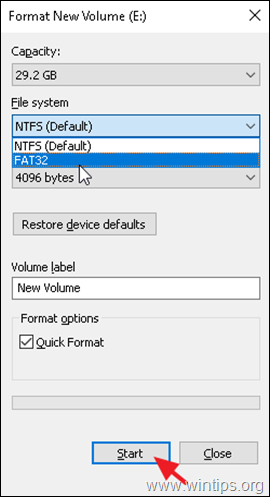
3. Περιμένετε να ολοκληρωθεί η μορφή.
ΣΙ. Μορφοποίηση σε FAT32 από τη γραμμή εντολών.
Εάν θέλετε να μορφοποιήσετε σε FAT32 μια μονάδα δίσκου μικρότερη από 32 GB, χρησιμοποιώντας τη γραμμή εντολών:
1. Ανοιξε Γραμμή εντολών ως διαχειριστής.
2. Δώστε την παρακάτω εντολή και πατήστε Εισαγω: *
- μορφή /FS: FAT32 DriveLetter:
* Ειδοποίηση: Που DriveLetter = το γράμμα μονάδας δίσκου του δίσκου που θέλετε να μορφοποιήσετε, όπως εμφανίζεται στην Εξερεύνηση των Windows. π.χ. Εάν θέλετε να διαμορφώσετε τη μονάδα δίσκου E:, δώστε αυτή την εντολή:
- μορφή /FS: FAT32 μι:
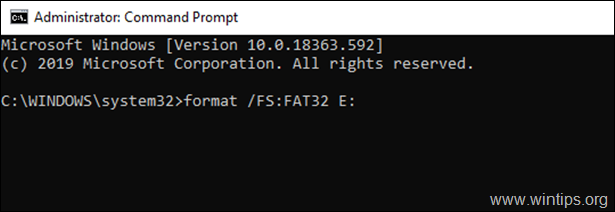
Μέθοδος 2. Πώς να μορφοποιήσετε οποιαδήποτε μονάδα δίσκου σε FAT32 χρησιμοποιώντας το AOMEI Partition Assistant Standard Free.
* Σημείωση: Λόγω της αδυναμίας των Windows να μορφοποιήσουν σε FAT32 μια κάρτα SD ή οποιαδήποτε άλλη μονάδα δίσκου (π.χ. σκληρός δίσκος, δίσκος USB κ.λπ. ) με χωρητικότητα άνω των 32 GB, πρέπει να χρησιμοποιήσετε ένα βοηθητικό πρόγραμμα τρίτων για να ολοκληρώσετε την εργασία. Επομένως, χρησιμοποιήστε αυτήν τη μέθοδο για να διαμορφώσετε οποιαδήποτε μονάδα δίσκου σε FAT32, ανεξάρτητα από τη χωρητικότητά της.
1. Κατεβάστε και εγκαταστήστε το Δωρεάν έκδοση του AOMEI Partition Assistant Standard.
2. Μετά την εγκατάσταση, ανοίξτε το AOMEI Partition Assistant.
3. Κάντε δεξί κλικ στη μονάδα δίσκου που θέλετε να μορφοποιήσετε σε FAT32 και επιλέξτε Μορφοποίηση κατάτμησης.
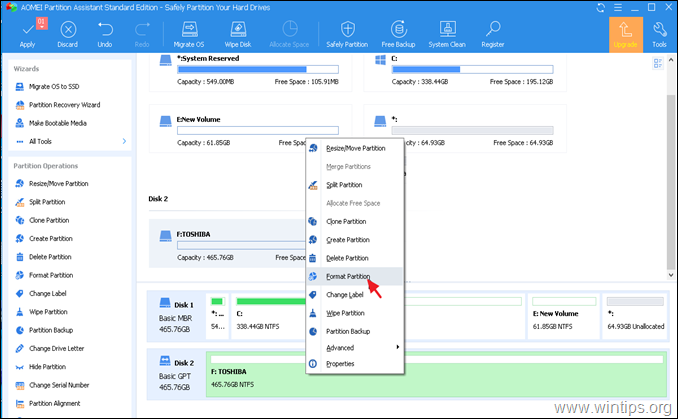
4. Στις επιλογές «Μορφοποίηση διαμερίσματος», επιλέγω ο FAT32 Σύστημα αρχείων και κάντε κλικ Εντάξει.
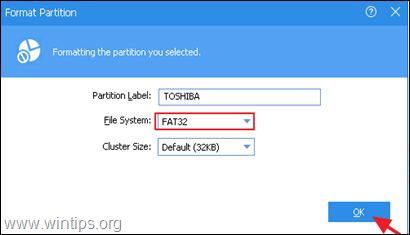
5. Τώρα κάντε κλικ στο Ισχύουν κουμπί από το κύριο μενού.
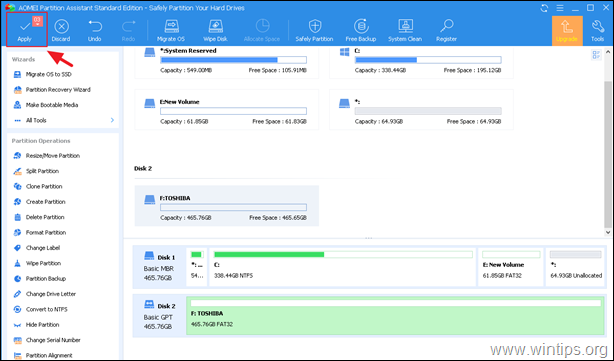
6. Τέλος κάντε κλικ Προχωρώ για να διαμορφώσετε τη μονάδα σε σύστημα αρχείων FAT32.
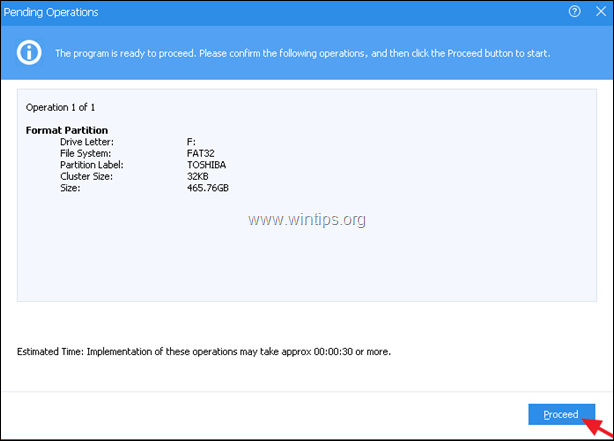
Αυτό είναι! Ποια μέθοδος λειτούργησε για εσάς;
Πείτε μου αν αυτός ο οδηγός σας βοήθησε αφήνοντας το σχόλιό σας σχετικά με την εμπειρία σας. Κάντε like και κοινοποιήστε αυτόν τον οδηγό για να βοηθήσετε άλλους.